Netflixには、世界中で制作された映画のカタログがたくさんあります。気になる作品があれば、ぜひご覧いただきたい。 USBキーに保存するそれは可能だ!
詳細はこちら Netflixの映画をUSBメモリにダウンロードする方法.前置きが長くなったが、USBメモリに転送する前にPCにダウンロードする必要があるので、その方法を紹介しよう。
Netflixの作品をパソコンにダウンロードする方法は?
まずは Netflixの映画をPCやスマートフォンにダウンロードする.そのためのツールやアプリケーションが数多く用意されている。
私たちは記事全体を Netflixで映画やシリーズをダウンロードする方法.リンクをクリックすると、その手順について知る必要があるすべてのことがわかります。
Netflixの映画をUSBメモリに転送する方法は?
Netflix作品をUSBメモリに転送する、という問題の核心に迫ろう。そのためには 信頼できる仲介ツールそのうちの3つを紹介しよう:
- TunePat Netflix 動画ダウンローダー
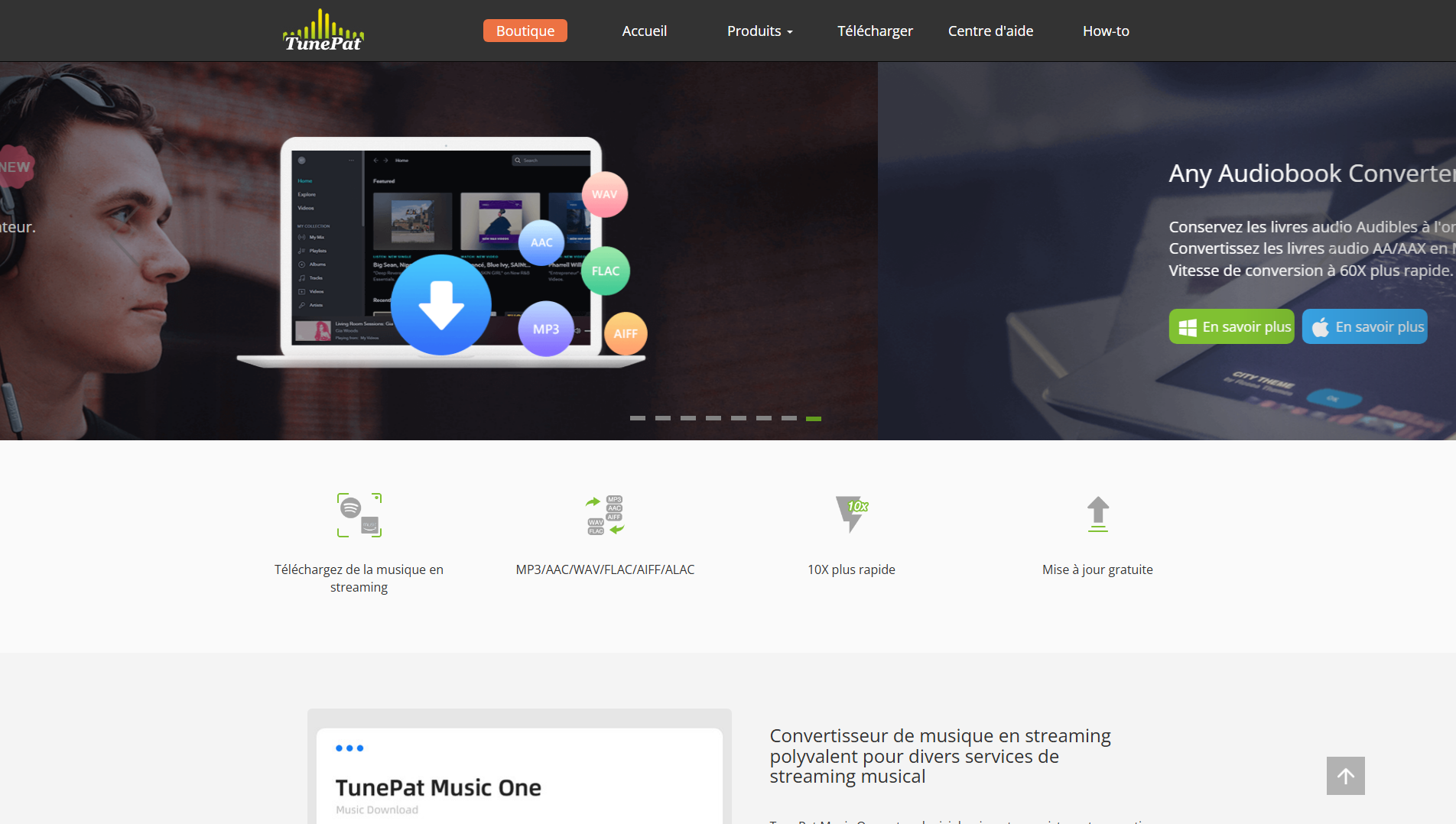
- Netflix動画ダウンローダー
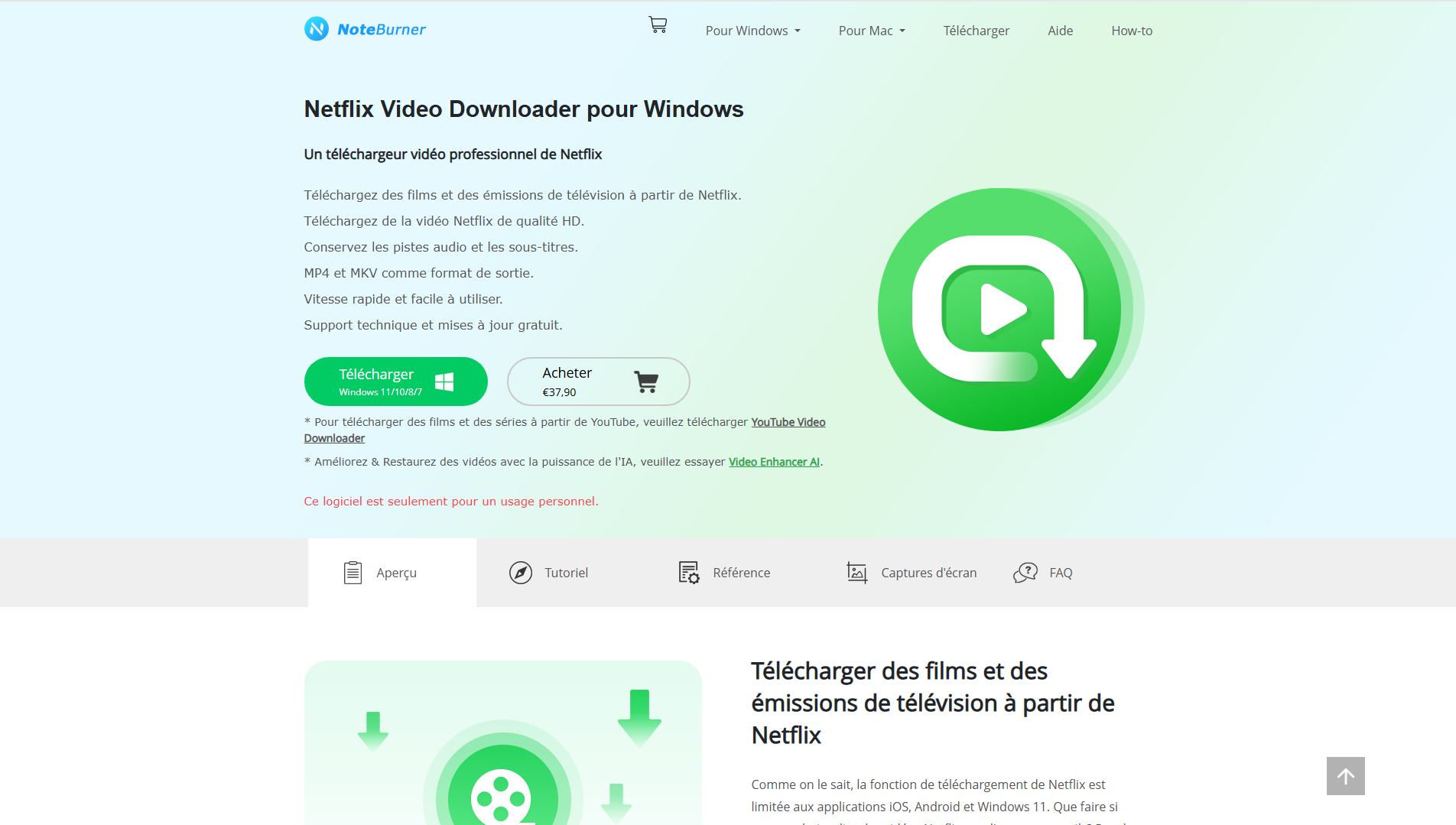
- SameMovie Netflix 動画ダウンローダー
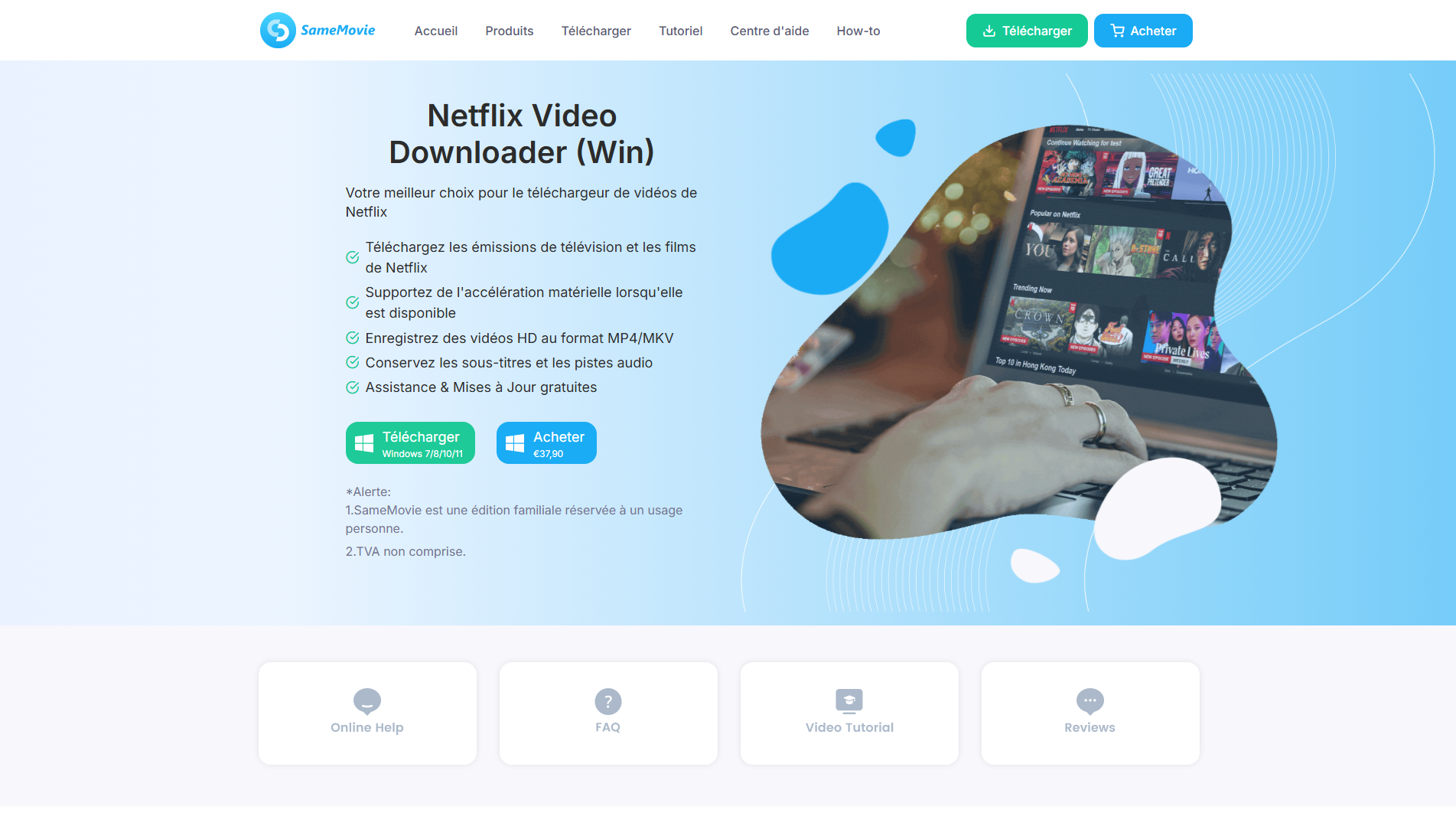
これら3つのアプリケーションは、以下のように設計されている。 映画、シリーズ、番組のダウンロード Netflixから直接PCへ。これらのビデオを高画質で保存するオプションがあります。 外付けハードドライブ、SDカード、USBキー.
だから、Netflixのカタログを心配することなく楽しむことができる。 オンライン・ストリーミング・プラットフォームに内在する潜在的問題接続バグのようなものだ。最後に、これらのアプリケーションは、コンテンツの消費に関して非常に柔軟性がある。
そして、ダウンロードした後、これらのビデオファイルは、次のことができます。 異なるメディアに移されるテレビからAndroidやiOSデバイス(Mac、iPhone)まで......その使い方を思い出してほしい:
- 最初のステップ:これらの3つのツールのいずれかを選択します。この例では、TunePat Netflix動画ダウンローダーを使用します。
- 次にツールを起動し、Netflixアカウントに接続します。
- 外付けハードドライブ、SDカード、またはUSBスティックにダウンロードして転送したい映画、シリーズ、番組のダウンロード品質を選択します。

- 対象となるビデオコンテンツへのリンクをコピーし、TunePat Netflix ビデオダウンローダーのアプリケーションウィンドウに貼り付けます。
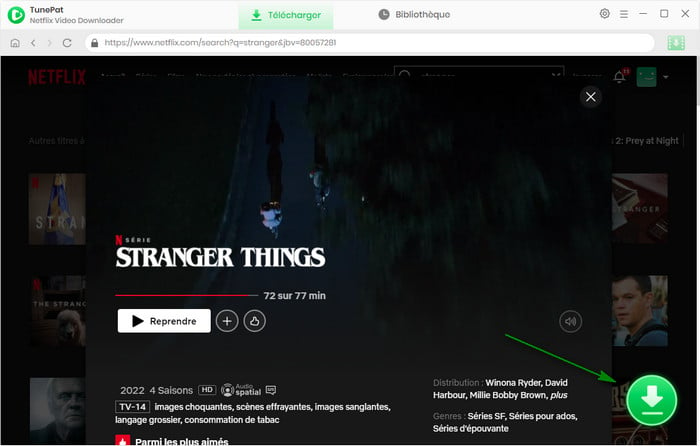
- 該当する映画、シリーズ、番組のダウンロードを開始する。

- 最後に、ライブラリでダウンロードしたビデオを探します。そこから、あなたのデバイスのどこにあるか見つけることができます。
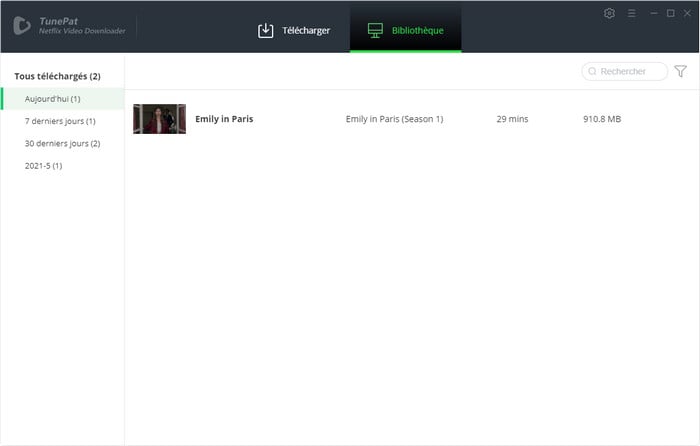
AndroidとPCでNetflixのダウンロードを復元できますか?
について AndroidとPCでNetflixのダウンロードを回復する, c’est bien évidemment possible, bien qu’il ne soit pas si évident que cela de voir l’emplacement du fichier dans son dossier local. On vous explique.
PC (Windows 11) :
- ファイルエクスプローラーで「表示」アイコンをクリックする。
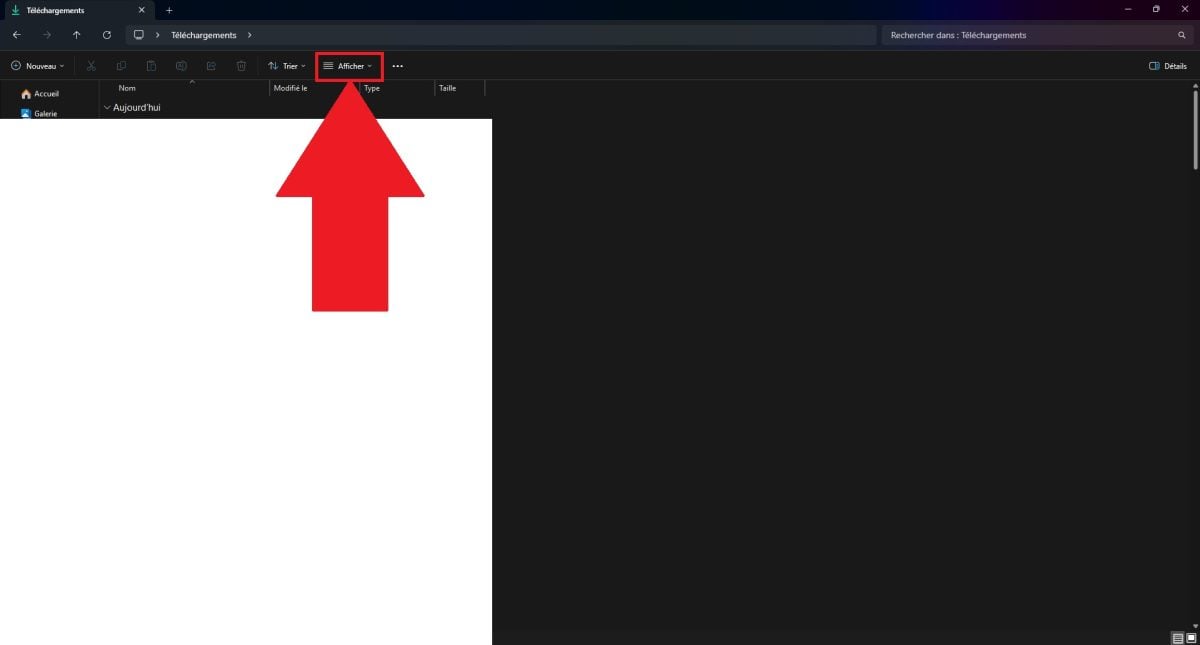
- 次に同じ名前のセクションをクリックする。
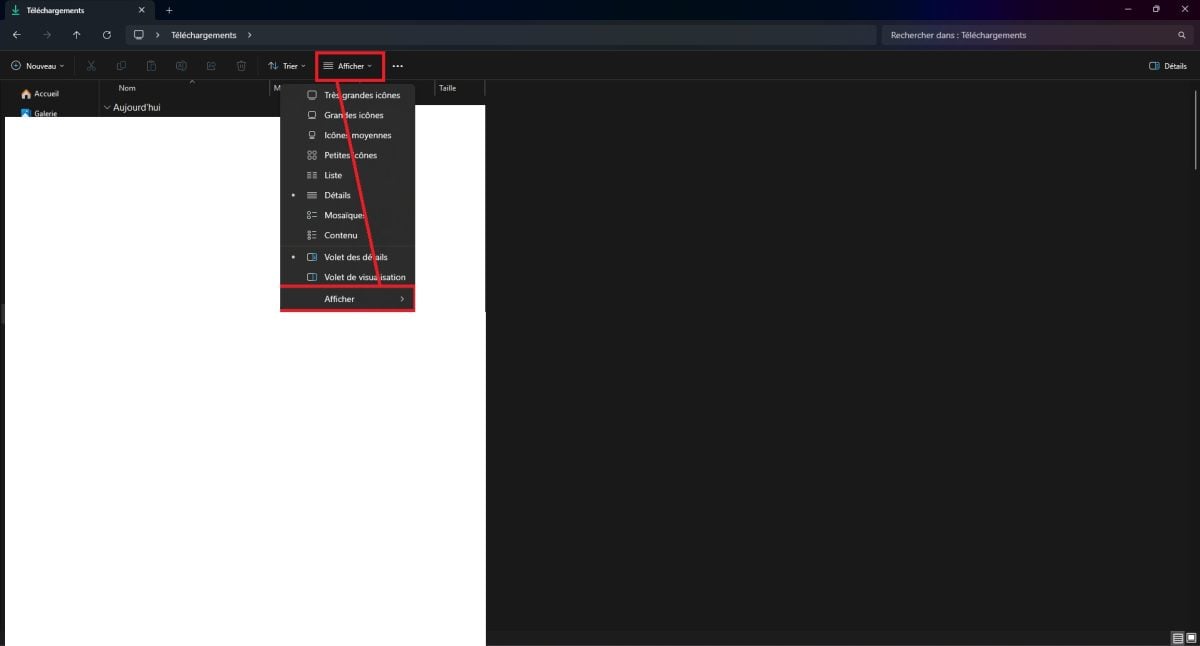
- ドロップダウンメニューから「隠しアイテム」を選択する。
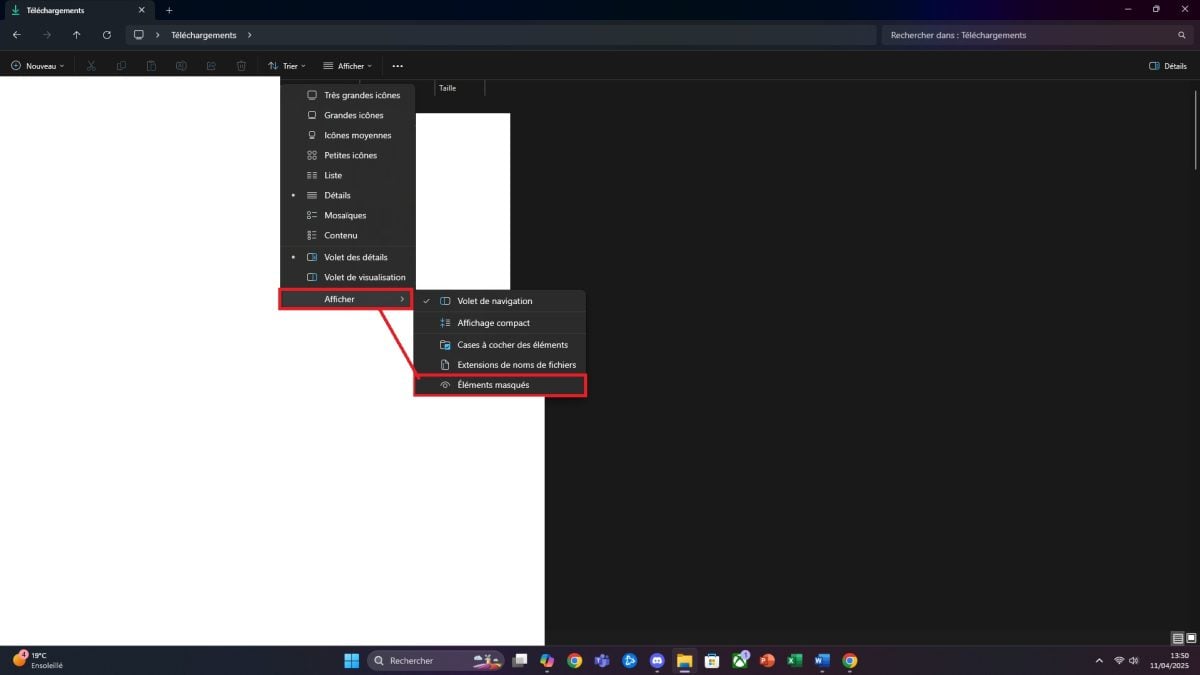
- Suivez le chemin suivant : C:\Users\Nom d’utilisateur\AppData\Local\Packages\4DF9E0F8.Netflix_mcm4njqhnhss8\LocalState\offlineInfo\downloads
- ファイルのリストの中で、一番大きいものが、あなたの映画、シリーズ、番組がダウンロードされているものであるはずです。あとは、外付けハードドライブやSDカード、USBメモリに転送するだけです。
スマートフォン(アンドロイド)の場合:
- マイファイル」アプリケーションにアクセスする。
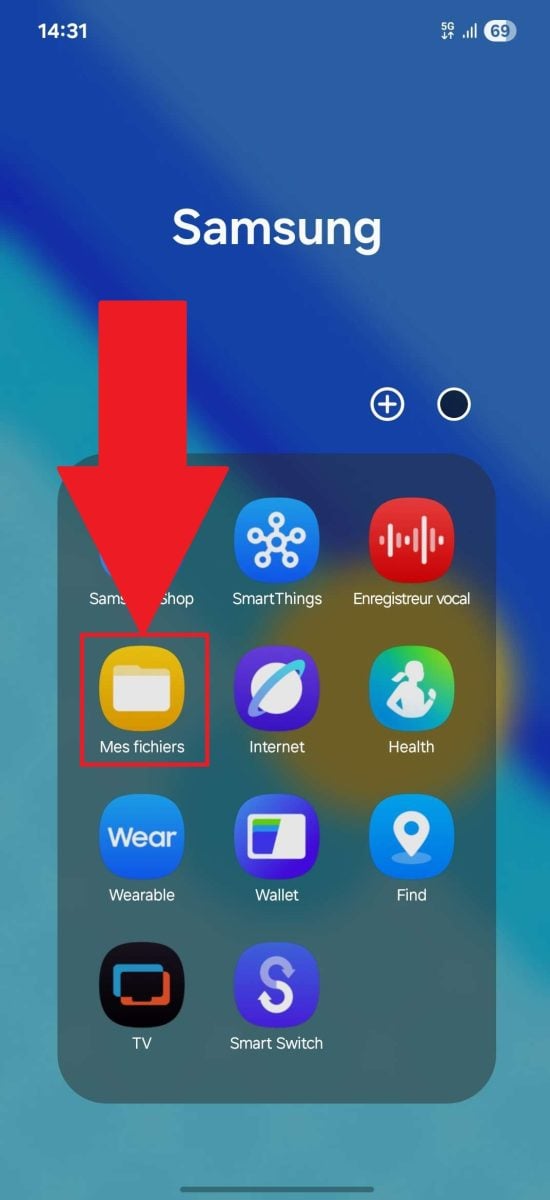
- En haut à droite, accédez aux “Paramètres”.
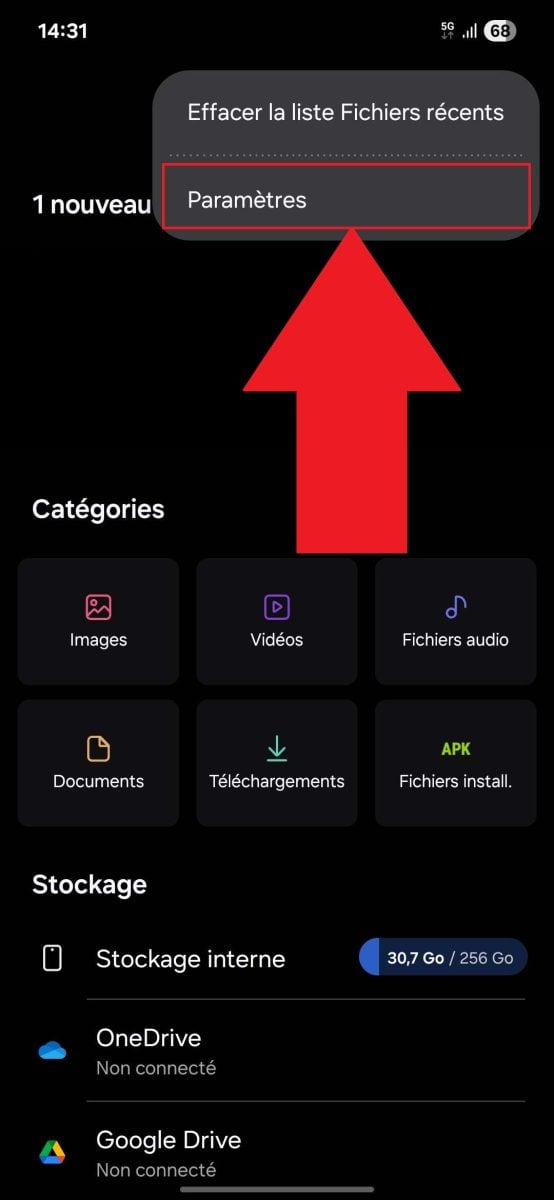
- 隠しシステムファイルの表示」を有効にする。
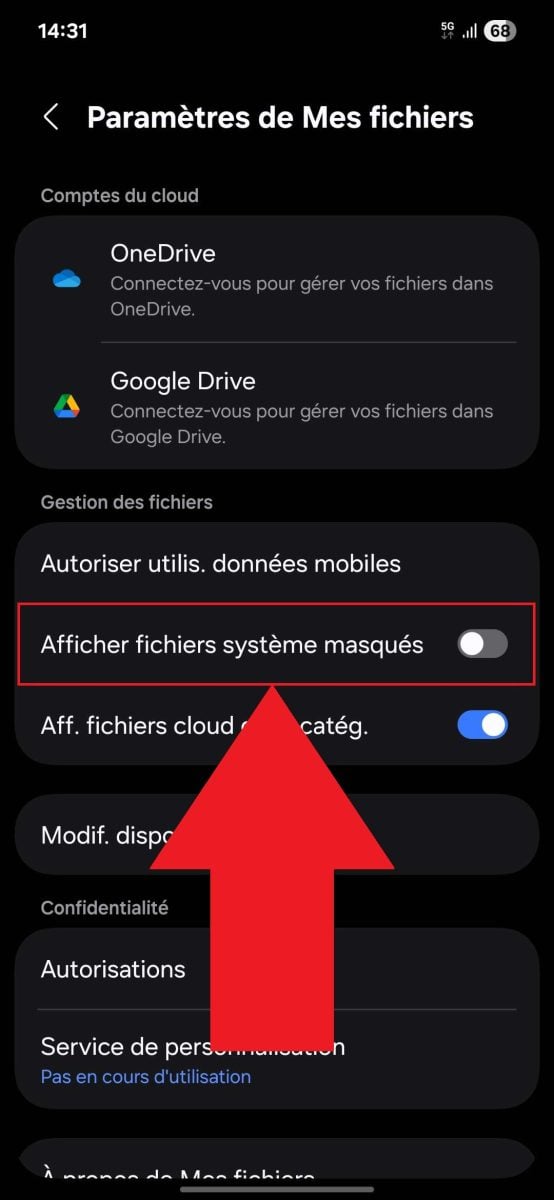
- Revenez en arrière puis allez dans “Stockage interne”.
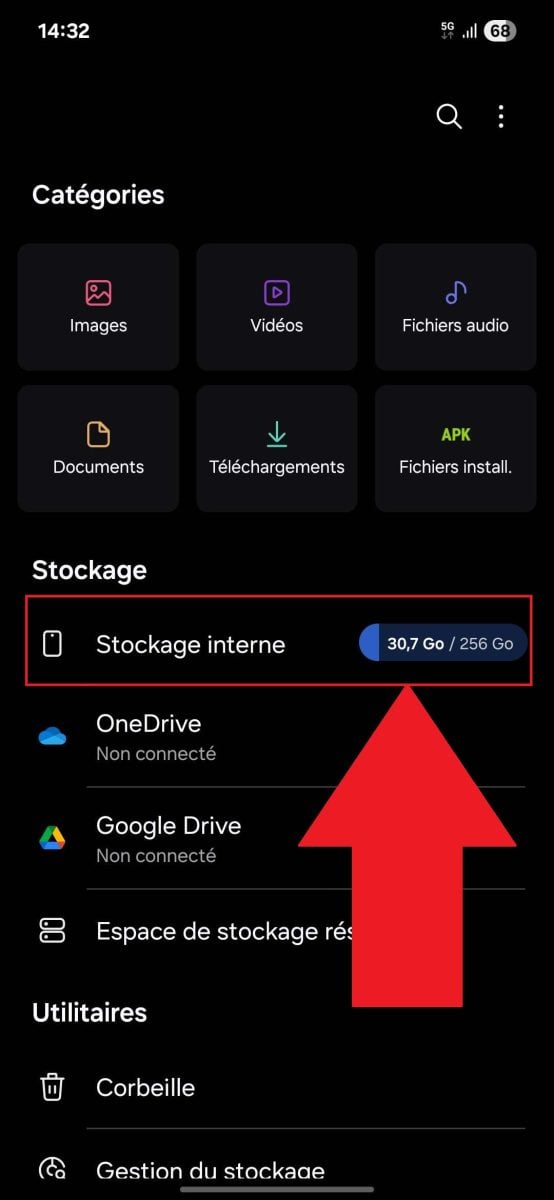
- Appuyez sur la section “Android”.
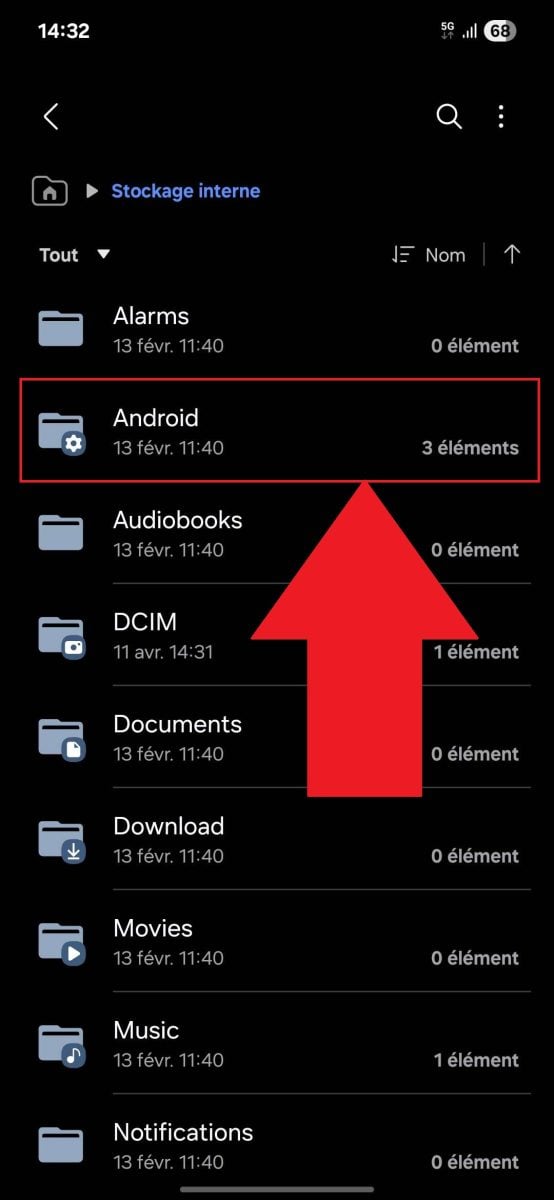
- 最後に、data > com.netflix.mediaclient > files > Download > .of.のパスに従います。
- あとは、あなたの映画、シリーズ、番組が入っているフォルダを探せばいい!
注:iPhoneはインポートしたファイルとiCloudを "File "フォルダにのみ保存するため、デバイス上のNetflixダウンロードを復元することはできません。 を直接経由する。.右下の "downloads "セクションをクリックしてください。
要するに、Netflixから映画、シリーズ物、ビデオをコンピューターにダウンロードすることは一つのことなのだ。それは USBキーに転送外付けハードドライブやSDカードもそのひとつだ。
2つ目を達成するために、以下のようなアプリケーションがある。 TunePat, Netflix ビデオダウンローダー & SameMovie ダウンロードしたファイルをオフラインで再生することができます。
これほどシンプルなものはない 用途に応じて コンテンツを選択し、設定を調整し、ダウンロードアイコンをクリックし、ストレージ内の場所を選択します。
最後の注意点として、次のことが重要である。 法律と著作権の原則を尊重する.従って、これらの方法を責任を持って使用することを強く求めます。
Et si vous n’avez pas accès à Netflix et que vous souhaitez savoir Youtubeで映画を無料で見る方法, n’hésitez pas à consulter notre article à ce sujet en cliquant sur le lien.







